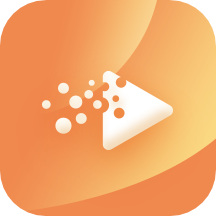


說到這個效果隻是以前做的一個作品而已,本想把這個效果與大家共享,但是因為時間的問題卻推到今天才和大家分享,其它這種效果並不難隻要你認真去想去做,就行了,其它的技術性問題沒有什麼,那麼首先讓我們了解一下最基本的原因吧! 此主題相關圖片如下:
此主題相關圖片如下:
看了以上的圖片,我們大致的明白了一個原理,這就是說球體離地麵越高陰影就越小,球體如果離地麵越近那麼陰麵就越大,這裏所做的隻是球體高低(在做圖的時候隻是上下問題),而在做陰影的時候在位置上卻沒有什麼變化,但是在大小上則需要和球體做相應的變化!現在就讓我們正式進入製作過程!
1、首先讓我們來了解一下如何製作水晶圖標效果?所有過程如下圖所示(製作過程原作者為:傑客)
2、通過上麵的方式了解了水晶球體的製作過程之後,現在關鍵的環節是,如何製作陰影,像上麵已經說到了陰影的基本原理,那麼在這裏也將介紹陰影的活動區域,以下將到的將球體將分三次下落,而陰影也隨著球體的下落而變大,具體如下: 此主題相關圖片如下:
此主題相關圖片如下:
 此主題相關圖片如下:
此主題相關圖片如下:
 此主題相關圖片如下:
此主題相關圖片如下:
3、了解了陰影的活動區域和大小變化之後,在這裏就簡單的介紹一下陰影的製作過程,其它這裏的陰影製作是非常的簡單的,從上麵的圖像裏麵就可以看得出來!具體方法如下: 此主題相關圖片如下:
此主題相關圖片如下:
注意:大小陰影需要放在同一直線上!
4、陰影製作好了之後,然後分別做三個不同大小的陰影,再複製兩個球體(一共三個)然後將球體在不同的位置進行放置,這裏的具體操作和第2步的效果一樣,為什麼每個都要是三個就是為了一一對應,當然這裏的三個並不是標準,您可以根據自己的需求而定!
5、圖層處理好之後,現在就進行動畫處理吧!先轉入到Imageready處理界麵! 此主題相關圖片如下:
此主題相關圖片如下:
6、具體的動作過程,如第2步所講的一樣,球體的下落過程分為三個段,那麼這裏我們做下落過程也隻要做三個動作層(動作過程按照下落的過程做),做好了下落的過程還要做上升的過程,在這裏我們再建三個動作層(動作過程按照上升的過程來做),注意:在後麵的三個上升動作層的最後一個層,可以和下落過程中的第一個動作層為一個層。做好了這些步驟之後,接著支每一個動作層設置自己需要的時間便可!如下圖所示 此主題相關圖片如下:
此主題相關圖片如下:
(上圖如果看不清楚,請點擊放大看,時間設置和相關的動作規則可以看得清楚些)
說明:這裏為了讓動作更加流暢,我在這裏的下落圖層將上麵的三個改成了六個,感覺會好些,但是動作圖層也隨著增加。但是這樣卻會增加GIF圖畫的大小!
最後的效果圖如下: 此主題相關圖片如下:
此主題相關圖片如下:
如果有相關問題可以跟貼或者發新貼說明